
Если ваш компьютер загружается медленнее после того, как вы установили Юбилейное обновление, будьте уверены, с вашим устройством все в порядке. Это ОС, которая вызывает эту проблему, так как многие пользователи, работающие с Windows 10 версия 1607 подтвержденный.
Эта проблема затрагивает довольно большое количество пользователей, вынуждая их ждать несколько минут, пока их компьютеры загрузятся. Судя по их комментариям, похоже, что после установки обновления время загрузки увеличилось в десять раз.
Пользователи жалуются на проблемы с медленной загрузкой в Windows 10 Anniversary Update
«После того, как я установил Windows 10 Anniversary Update, скорость загрузки полностью снизилась.
До обновления это занимает всего 4-5 секунд, но после обновления загрузка занимает около 50-60 секунд ».
«Прямо перед этим обновлением это занимало всего 30 секунд, теперь после этого обновления это займет от 1 минуты 30 секунд до 3 минут.
Я НИЧЕГО НЕ УСТАНАВЛЯЛ, ЭТО ОБНОВЛЕНИЕ ЗНАЧИТЕЛЬНО ЗАМЕДЛИТ МОЙ КОМПЬЮТЕР ».
Инженеры службы поддержки Microsoft перечислили ряд исправлений для решения этой проблемы, но пользователи подтвердили, что ни одно из них не работает.
Как ускорить загрузку компьютера
Решение 1 - просканируйте ваш компьютер
Запустите полное сканирование системы, чтобы удалить возможные инфекции, если вы не сканировали машину перед обновлением.
Решение 2. Отключите ненужные запускаемые приложения.
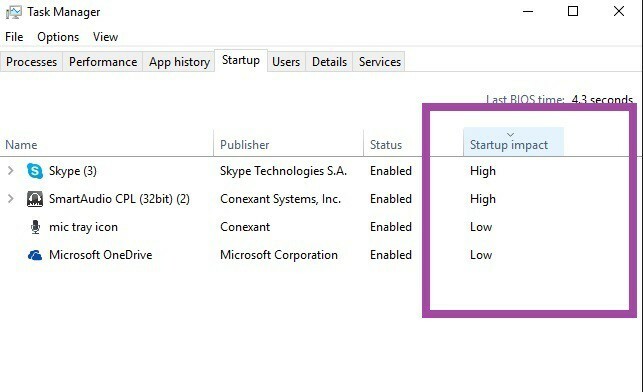
- Запустить Диспетчер задач > выберите Запускать вкладка
- Отфильтруйте приложения по их Рейтинг воздействия при запуске > отключите приложения, которые сильно влияют на запуск, но оставьте программное обеспечение безопасности.
Решение 3 - включите быстрый запуск
- Тип варианты мощности в поле поиска> выберите первый результат
- Выбирать Что делают кнопки питания
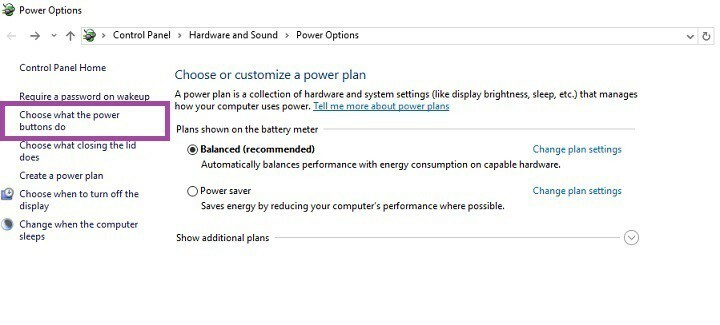
3. Прокрутите вниз до Настройки выключения > отметьте Включите быстрый запуск флажок> Сохранить изменения.
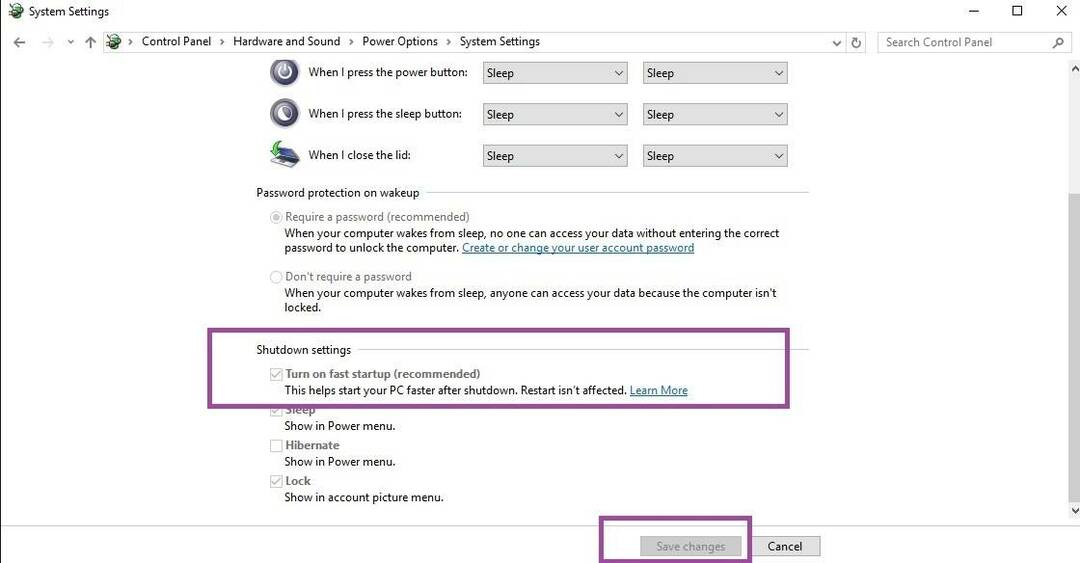
Если ни одно из перечисленных выше решений вам не поможет, вы можете либо переустановить Anniversary Update, либо просто вернуться к предыдущей версии Windows.
СВЯЗАННЫЕ ИСТОРИИ, КОТОРЫЕ НЕОБХОДИМО ВЫБРАТЬ:
- Surface Pro 4 зависает в цикле перезагрузки после установки Windows 10 Anniversary Update
- Исправлено: Windows 10 не выходит из спящего режима после юбилейного обновления.
- Исправлено: не удается установить расширения Edge в Windows 10 Anniversary Update.


